产品
今天小刚继续给大家介绍Altium Designer 18软件的使用关于参数设计
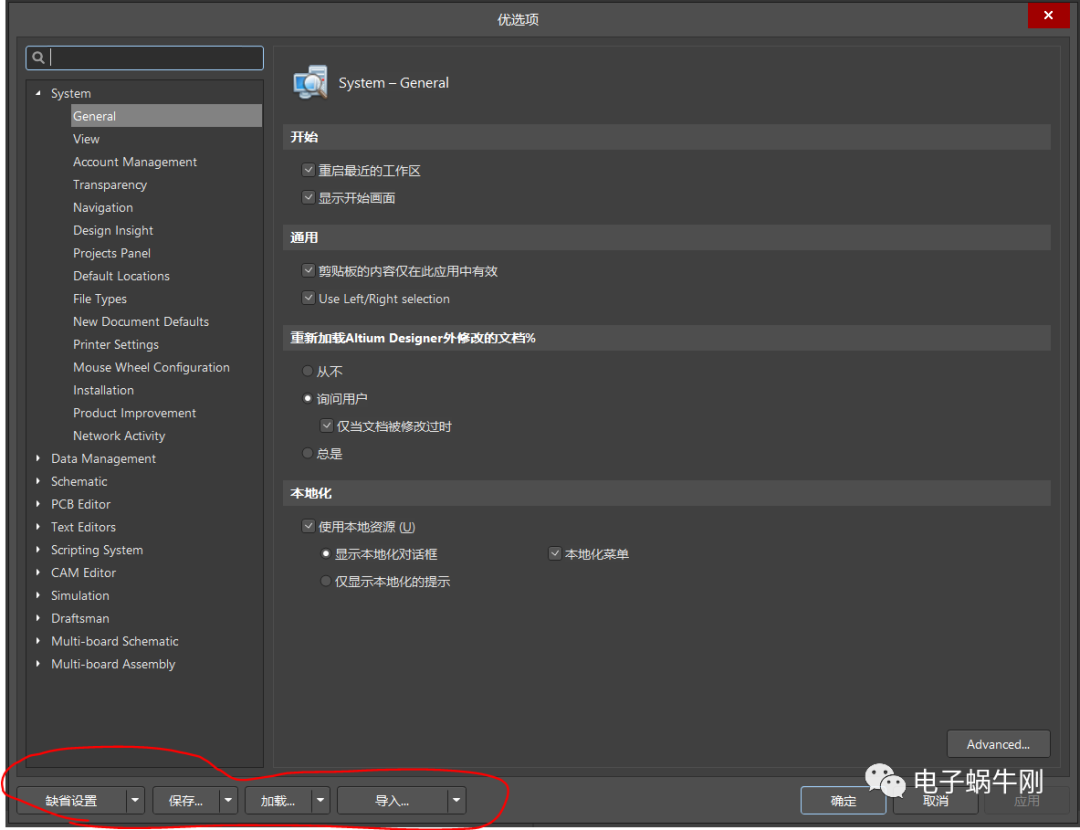
设置好自己偏好的参数之后可以以文件导出,可以在其他软件上导入,即可以将自己设置的参数直接导入
一般我们绘图的步骤是,绘制原理图库,绘制原理图,再绘制PCB库,和PCB.为一般流程。
接下来介绍一下如何绘制原理图库中的元件
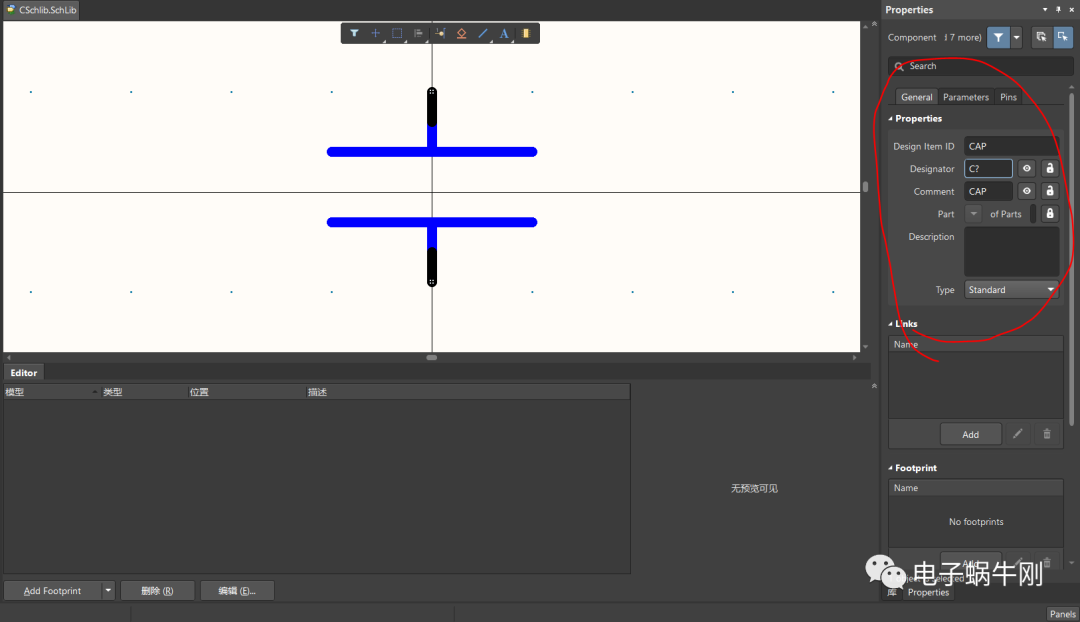
在右边修改元件的属性,上图绘制的是一个电容的原理图元件
对于子元件符号的绘制
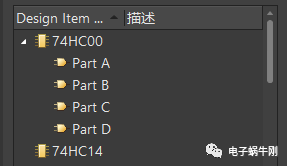
主要点击菜单栏“工具”中的新部件
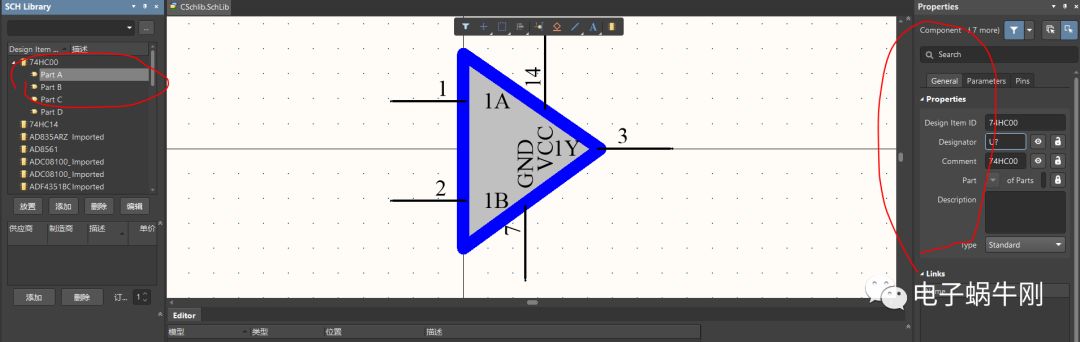
同理右边主要修改元件属性
绘制好原理图元件后可以检查器件有无设置错误
点击菜单栏的“报告”,“器件规则检查”则如下图所示

设置要检查的参数
结果如下图
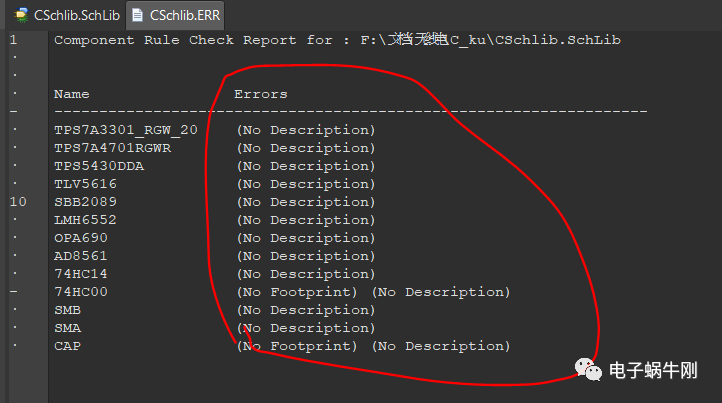
上图的错误包括“没有描述”“没有封装”
一般“没有描述”不影响绘制电路图
骚操作:点击菜单栏的“设计”下的“生成原理图库”即快捷键D+M

可以将原理图中的元件生成一个集成库,可以放置到自己绘制的库中,加快生产效率。
免责声明:本文系网络转载或改编,未找到原创作者,版权归原作者所有。如涉及版权,请联系删